내맘대로의 EPUBGUIDE.NET에서 편집자의 의도를 그대로 살려 전자책을 제작해 드립니다.
종이책의 편집 스타일을 최대한 유지하며, 팝업 주석 처리, 이미지 확대 축소 등 전자책의 장점을 반영하여 전자책을 제작합니다. 탬플릿을 사용하지 않고, 책 한권 한권 고유 스타일을 살리기 때문에 전자책에서도 종이책 디자인을 느낄 수 있습니다.
한국출판문화진흥원의 [텍스트형 전자책 제작 지원 사업] 선정 도서는 ‘제작 난이도별 제작비 산정 기준에 근거하여’ 제작 단가를 산정하고, 일정에 맞춰 제작을 해 드리니 많은 문의 바랍니다. 자세한 내용은 여기로: https://www.epubguide.net/notice/309오래 전 작성된 글은 현재의 Sigil 버전과 차이가 날 수 있습니다. 등록 일자를 확인 하고 1년 이상 지난 글은 변경된 내용이 있는지 확인하시기 바랍니다.
| 스크립트와 구름사진 주소 변경됐습니다. 아래 글을 참고하세요. https://epubguide.tistory.com/551 |
윈도우 배경화면을 MS 디자이너 취향으로 보고 계신가요?
아니면 여행사진 사진 한장 올려놓고 365일 바라보고 있을지도 모르겠네요.
조금 신경을 쓰는 분이라면 인터넷에 떠도는 유명 작가의 멋진 사진일지도...
이런 배경화면이 식상하다면, 지구는 어떠세요?
그냥 지구 사진이 아닙니다.
시간에 맞춰 낮과 밤이 바뀌고, 저 멀리 별도 볼 수 있는,
실시간(1시간 단위)으로 구름 사진이 업데이트 되는 그런 지구요.
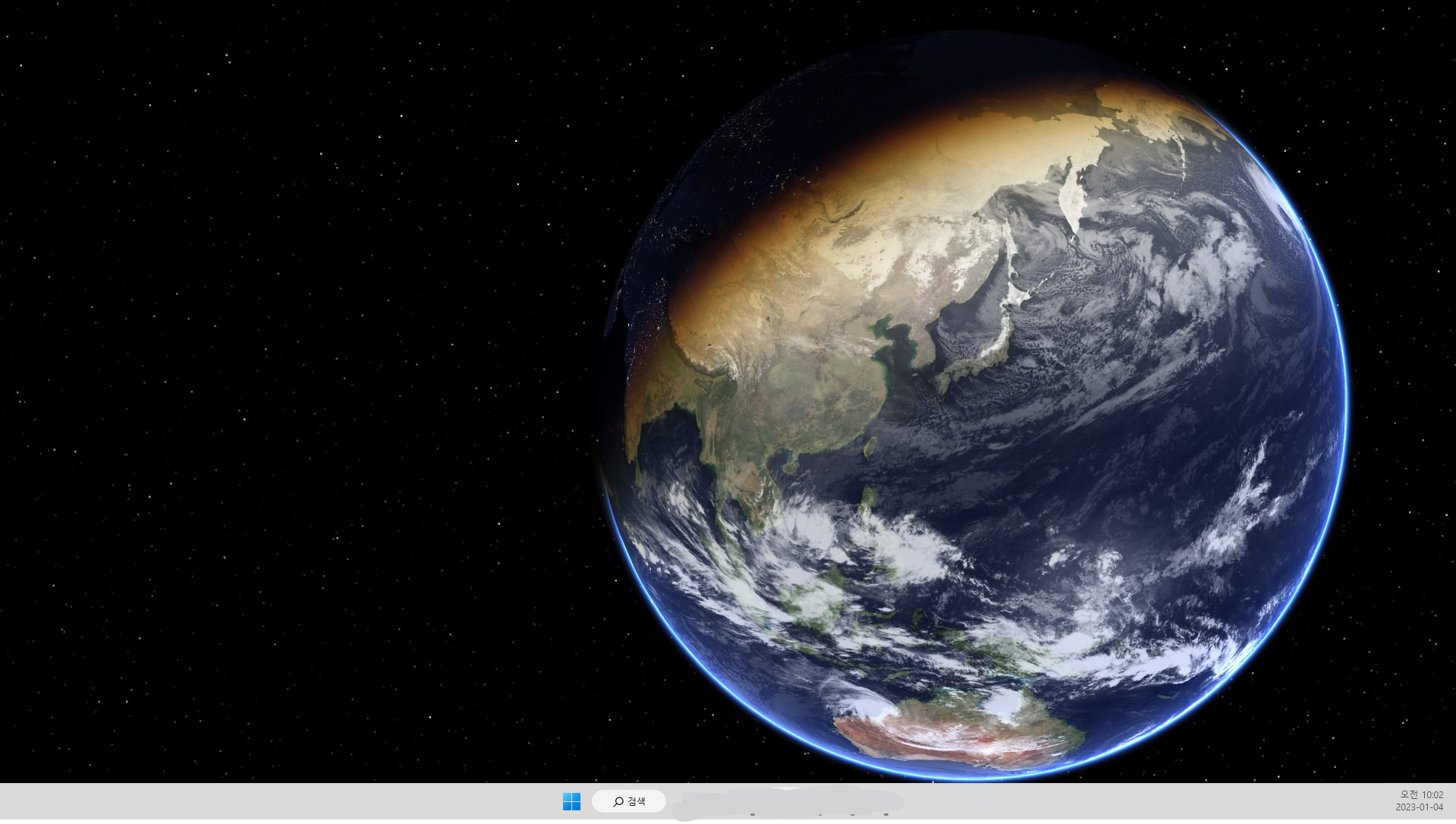
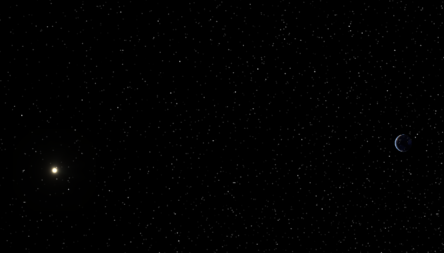

위치만 잘 맞추면 태양과 지구, 달을 볼 수도 있습니다.
아주 오랜 옛날에는 Xplanet(https://xplanet.sourceforge.net/)을 이용했지만
더이상 업데이트를 하지 않고 설정도 어렵지요.
그래서 설정이 조금 더 쉬운 프로그램을 소개해 드립니다.
https://desktopearth.updatestar.com/ko
https://www.softpedia.com/get/Desktop-Enhancements/Other-Desktop-Enhancements/Desktop-Earth.shtml
제가 사용하는건 DesktopEarth라는 프로그램입니다.
원 배포처는 https://anka.me/인데, 더 이상 관리를 하지 않는 것 같아요.
지구 바탕화면 프로그램 중 가장 좋은데 아쉽습니다.
그래도 필요한 기능은 거의 다 있습니다.
단, 구름사진 데이터에 문제가 있어 약간의 수작업이 필요해요.
실시간 구름 사진을 업데이트하는 방법을 설명드릴테니 따라해 보세요.
1. DesktopEarth를 설치합니다. 설정은 어렵지 않아요.
설정 버튼을 좌우로 움직여 가며 원하는 모양을 만들면 됩니다.
달을 보고 싶다면 moon을, 평면 지구를 보고 싶다면 flat을 쓰면 되고,
모니터가 2개 이상이면 한쪽엔 지구, 다른쪽엔 일반적인 바탕화면 사진을 올릴 수 있습니다.
모니터 2개 모두 지구를 표시할 수 있고요.
업데이트 주기도 원하는 시간으로 맞추세요. 저는 15분에 한번 업데이트를 합니다.

2. 구름사진 업데이트
이제 1시간 단위로 바뀌는 구름사진을 업데이트 하는 방법입니다.
DesktopEarth의 기본 구름사진은 개발자가 더 이상 제공하지 않습니다.
그래서 제가 오라클 서버 하나 열어 구름사진을 만들고 있습니다.
프로그램을 직접 수정할 능력이 되지 않아 임시방편으로 만들어 놨어요.
레지스트리에 등록된 구름사진 URL만 업데이트 하면 되는데,
능력자 계시면 구름사진 주소만 수정해 주셔도 좋을 것 같아요.
구름사진 경로는 :
http://158.101.115.122/clouds.jpg
- 오리지널 데이터를 그대로 합성한 데이터예요. 수정해 쓸 분은 이걸 사용하면 됩니다.
http://158.101.115.122/clouds_contrast.jpg
- 콘트라스트를 조절한 데이터예요. DesktopEarth에서 잘 보이도록 맞췄습니다.
2.1 아래 파일을 받으세요.
2.2 받은 파일을 DesktopEarth 이미지 폴더에 풀어 놓습니다.
기본 경로는 여기.
C:\Users\***MyFolder***\AppData\Local\DesktopEarth
***MyFolder***는 수정해야 하는거 이시지요?
2.3 스크립트 파일을 수정합니다.
update.vbs 파일에서 ***MyFolder***를 수정합니다.
Set objShell = CreateObject("Shell.Application")
objShell.ShellExecute "C:\Users\***MyFolder***\AppData\Local\DesktopEarth\update_new.cmd", "/c lodctr.exe /r", "", "runas", 0
update_new.cmd도 동일하게 ***MyFolder***를 수정합니다.
powershell "(New-Object System.Net.WebClient).DownloadFile('http://158.101.115.122/clouds_contrast.jpg','C:\Users\***MyFolder***\AppData\Local\DesktopEarth\clouds1.jpg')"
attrib -r C:\Users\***MyFolder***\AppData\Local\DesktopEarth\clouds.jpg
copy C:\Users\***MyFolder***\AppData\Local\DesktopEarth\clouds1.jpg C:\Users\***MyFolder***\AppData\Local\DesktopEarth\clouds.jpg
attrib +r C:\Users\***MyFolder***\AppData\Local\DesktopEarth\clouds.jpg
이렇게 하는 이유는 DesktopEarth가 구름사진 이미지를 강제로 바꾸기 때문이에요.
제가 만든 구름사진을 다운받은 후 DesktopEarth가 강제로 바꾸지 못하도록 파일 속성을 [읽기]로 바꾸는 과정입니다.
[읽기] 속성을 유지한 채 파일을 다운로드 할 방법이 있는 분 계시면 알려주세요~
2.4 작업 스케쥴러에 등록해 1시간 단위로 업데이트 합니다.
구름 사진은 1시간에 한번씩 만들도록 했어요. 그래서 자주 업데이트 해도 소용 없습니다.
PC를 사용하는 시간 고려해서 12시간만 해 놨는데, 이건 알아서 하심 됩니다.
매 시각 55분에 업데이트가 되기 때문에 정시에 구름사진을 받아오세요.
작업 스케줄러 사용법은 다른 곳에 많이 있으니 구글링 해보세요.
↑ 이 링크 클릭하면 됩니다.
작업 스케줄러를 매일 1시간, 정시에 업데이트 하도록 맞추고 update.vbs를 실행하도록 등록합니다.
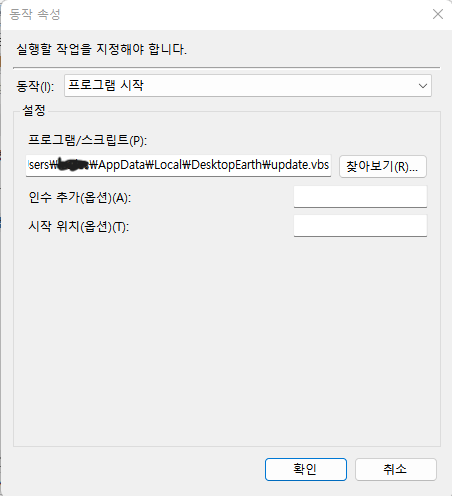
이제 [실행]을 눌러 구름사진이 업데이트 되는지 테스트 해보세요.
구름사진이 업데이트 되면 바탕화면에 바로 반영이 됩니다.
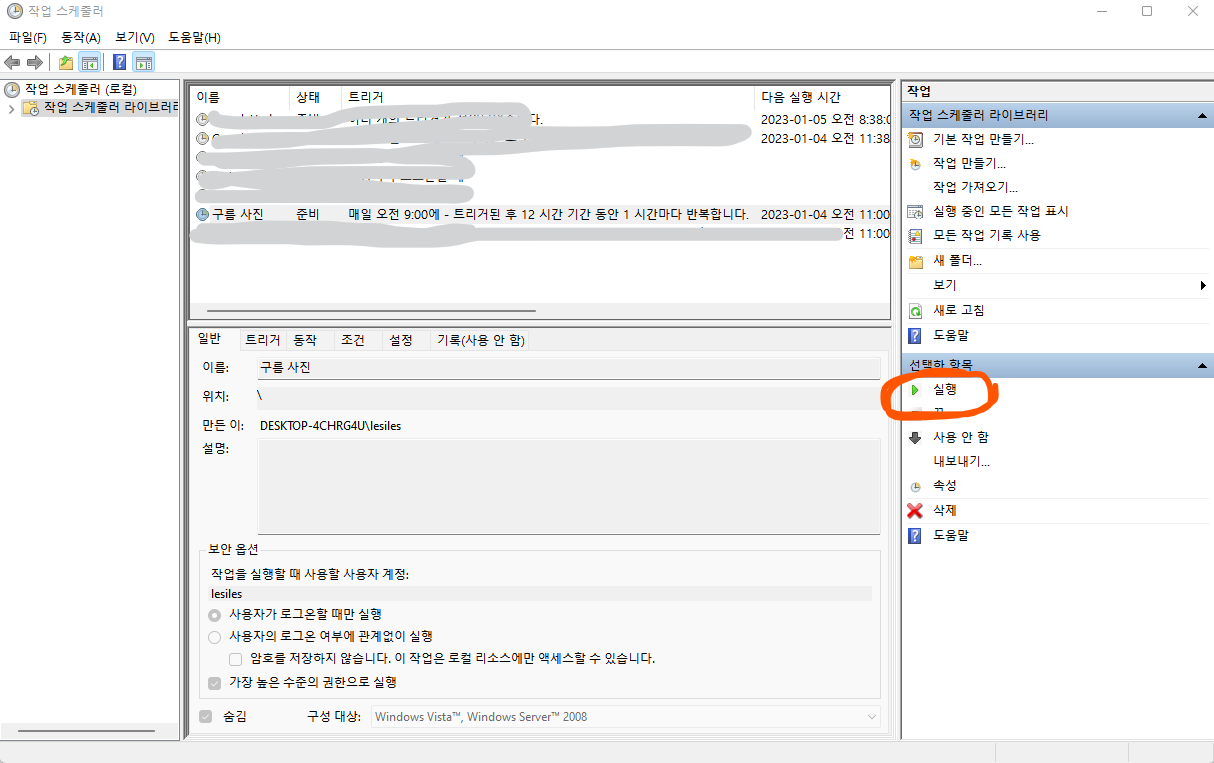
여기까지 잘 따라하셨다면,
설정한 시간마다 지구 이미지가 업데이트 될 거예요.
'생활코딩' 카테고리의 다른 글
| Gimp에서 Stable Diffusion으로 만든 이미지 (0) | 2023.02.16 |
|---|---|
| 휴대폰으로 스마트 달력 만들기 (0) | 2023.01.10 |
| cloud images for x-planet (0) | 2022.12.02 |
| x-planet에서 사용할 수 있는 구름 이미지 (0) | 2022.12.02 |
| MagicMirror² 를 루팅 없이 안드로이드 스마트폰에 설치 (0) | 2022.11.29 |
